
За замовчуванням, файлові системи Windows, і Mac Не добре грати разом . Тому, коли приходить час для передачі файлів між ними на флешці, вам необхідно вживати спеціальних заходів. Ось як відформатувати флешку для роботи в обох системах.
Файлова система є ключем
Вікна 10 і MacOS використовують два різних Файлові системи за замовчуванням. Файлова система визначає, як операційна система записує дані на жорсткий диск або диск USB. ОС Windows 10 використовує файлову систему, звану NTFS , а в даний час використовує Macos Афф за замовчуванням.
Так ось проблема: При форматуванні USB диск як на НПФ Mac, Windows 10 не читатиме його без інструменти сторонніх виробників (І буде насправді попросити його відформатувати ). А також, якщо ви відформатувати USB диск як NTFS на Windows, Macs може читати, але не писати в нього (хоча є деякі способи навколо нього).
Якщо ви часто використовуєте як Маков і ПК, з того ж диска, ідеальне рішення для настройки USB-накопичувач не файлової системою, що обидві операційні системи можуть читати. Ця файлова система називається колишній І він призначений для флеш-носіїв крос-платформної сумісності. Нижче ми покажемо вам, як налаштувати USB диск в якості EXFAT як для Windows, і Mac. Цей процес установки підготовки диска називається « форматування . "
Пов'язані: Чому для Windows Хоче відформатувати Mac диски?
Перш ніж приступити до роботи: Створення резервних копій на USB Drive First
Якщо накопичувач USB, який ви хочете використовувати в якості універсальної передачі приводу містить будь-які дані, які ви хочете зберегти, ви повинні будете резервне копіювання цих даних на інший диск або резервного копіювання хмарної служби в першу чергу. Форматування диска завжди стирає всі дані на диску.
Якщо накопичувач USB відформатований з файловою системою Mac, вам потрібно використовувати Mac для передачі даних від приводу. Якщо накопичувач USB відформатований як диск Windows, це, ймовірно, краще, щоб підтримати це з машиною Windows.
Пов'язані: Який найкращий спосіб для резервного копіювання Мого комп'ютера?
Як відформатувати USB-накопичувач в якості EXFAT на Windows,
По-перше, підключити диск USB, який ви хотіли б формат як універсального диска Mac / Windows, у вашій машині Windows. Якщо Windows каже, що він не розпізнає диск (і ви вже резервне копіювання всіх даних на ньому), натисніть кнопку «Формат диска», а потім перейдіть до наступного кроку.
Увага: Вміст диска буде стирається при натисканні кнопки «Format Disk.» Переконайтеся, що ви створили резервну копію важливих файлів.
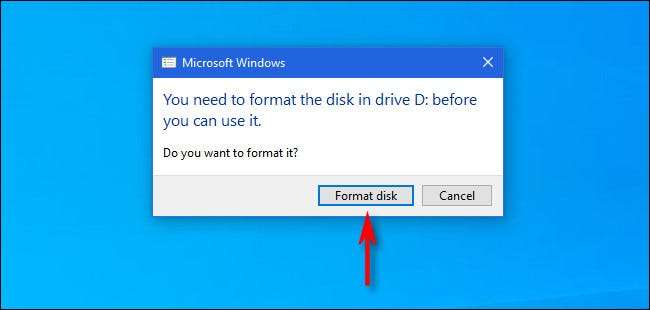
Якщо Windows розпізнає дисковод, відкрийте Провідник і перейдіть до «Цьому комп'ютера.» У розділі «Пристрої та Drives» список, клацніть правою кнопкою миші диск USB, який ви хочете використовувати в якості універсального приводу і виберіть «Format» зі списку.
Увага: Переконайтеся, що ви вибрали правильний диск, або ви могли б у кінцевому підсумку випадкового видалення важливих даних.

У вікні «Формат», який з'являється, натисніть на спадне вікно з написом «File System» і виберіть «EXFAT.» Потім введіть ім'я для диска в полі «Мітка тому» (якщо ви хочете) і натисніть кнопку «Пуск».
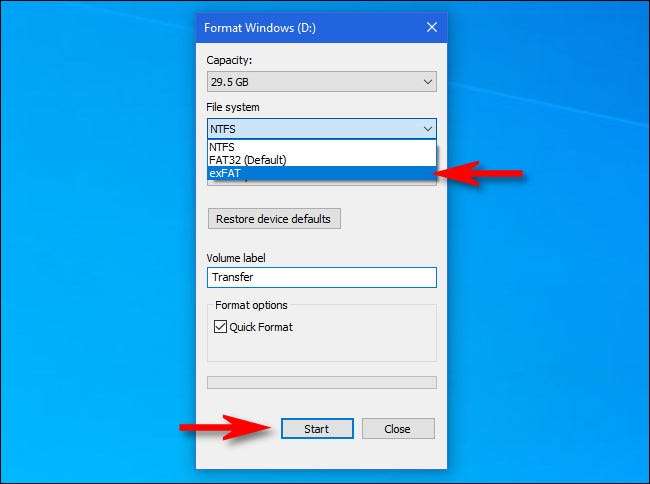
Далі, ви побачите попередження, що нагадує вам, що ви збираєтеся втратити всі дані на диску, який ви збираєтеся форматувати. Якщо ви готові, натисніть кнопку «OK».
Увага: Ви збираєтеся втратити всі дані на диску. Форматування повністю стирає диск. Переконайтеся, що диск USB є порожнім або що у вас вже є резервна копія першого.
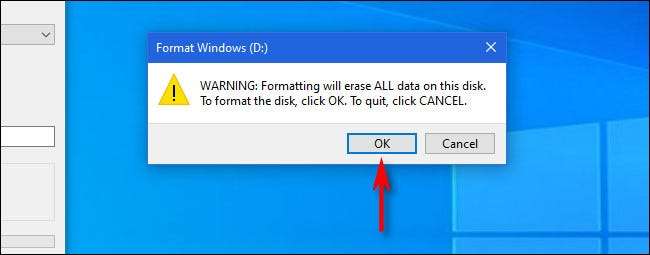
Windows, буде відформатувати диск з файлової системою EXFAT. Коли ви бачите «Format Complete» вікно, натисніть кнопку «OK».
Наступного разу, коли ви відкриваєте File Explorer, ви побачите, відформатований USB накопичувач в вашому «Пристрої та Drives» список. Ти можеш Копіювання даних на жорсткий диск Як правило, це буде, і привід також буде читабельним і записується на Mac.
Пов'язані: Як скопіювати файли на флеш-накопичувач USB на Windows 10
Як відформатувати USB-диск як Exfat на Mac
По-перше, знайдіть безкоштовний слот USB на вашому Mac і підключіть USB-диск, який ви хочете встановити як вікна та Mac.
Щоб відформатувати USB-диск із файловою системою EXFAT на Mac, вам доведеться використовувати інструмент під назвою "Утиліта диска", створена Apple, яка судна з MacOS. Щоб запустити, Натисніть Command + Space На клавіатурі та введіть "утиліта диска", а потім натисніть значок диска.
(Або, ви можете відкрити Стартова площадка , Введіть "Диск", а потім натисніть значок утиліти диска.)
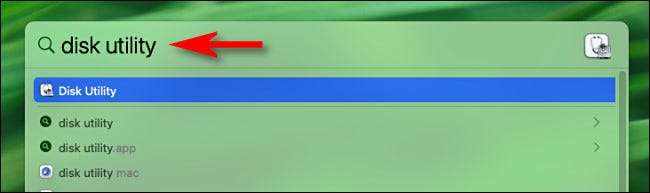
Коли утиліта диска відкриється, подивіться на бічну панель у розділі "Зовнішній" та виберіть USB-диск, який ви тільки що вставили.
Увага: Потрійна перевірка, яку ви вибираєте правильний диск у списку утиліти диска. Все на цьому приводі збирається стерти.
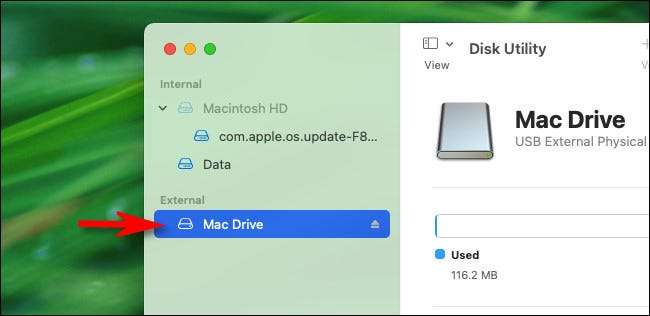
Після вибору диска USB натисніть "Erase" на панелі інструментів біля верхньої частини вікна.
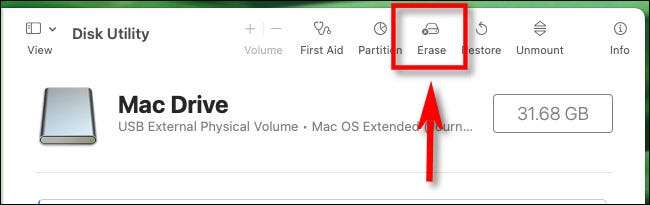
У спливаючому вікні "rease", що з'являється, натисніть спадне меню, позначене "форматом".
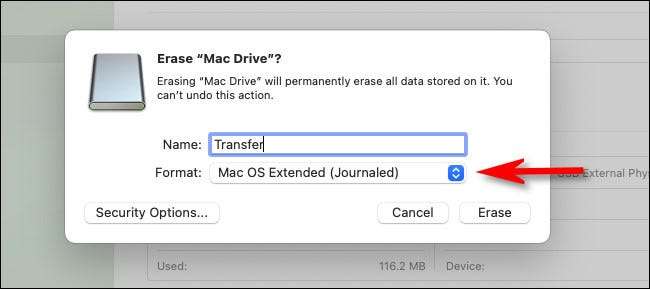
У меню формату файлової системи виберіть "Exfat" зі списку.
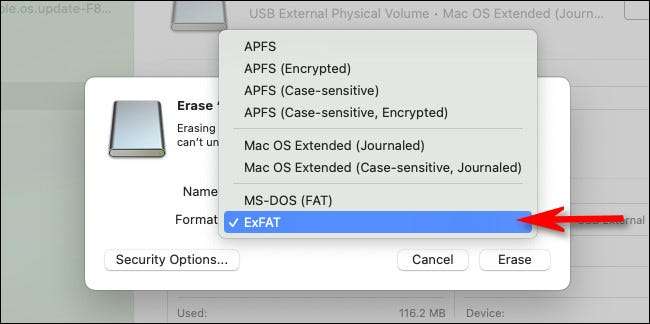
При необхідності введіть ім'я для USB-накопичувача в поле "Ім'я", а потім натисніть "Стервати".
Увага: Перш ніж натиснути "rease", переконайтеся, що USB-диск, який ви форматуваєте, є порожнім, або що дані про це вже було підкріплено. Після цього кроку всі дані на приводі будуть втрачені.
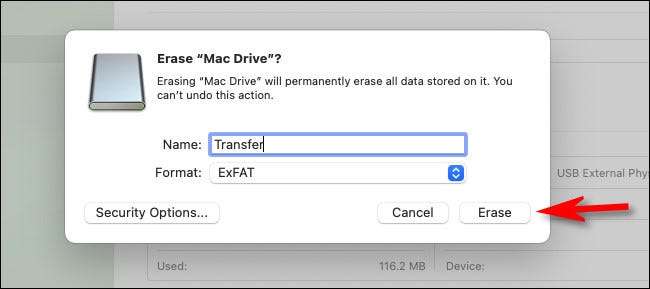
Утиліта диска стертиме і відтворює USB-диск як Exfat. Коли він закінчиться, натисніть "Готово", і ви готові піти. Вийти на диску утиліту і ви можете Скопіюйте файли до новонародженого USB-диска зазвичай. Потім ви можете вставити його в ПК Windows і читати з неї або написати до нього без проблем.
Весело!
Пов'язані: Як скопіювати файли до флеш-пам'яті USB на Mac







